网上搜索了一下,说是没有启动Windows lnk工作区。 点击查看Windows lnk工作区开启方法。
进入lnk工作区设置界面后发现,功能开关是灰色的不能点击, 如下图所示:
Win10 lnk工作区设置选项灰色
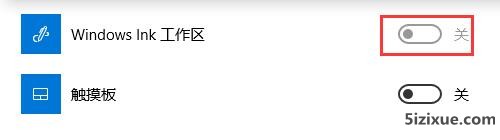
Windows lnk 工作区,开启后点击右下角图标,可以看到Win10版本集成的3个功能,Windows lnk工作区有三大功能:桌面便笺、草图板和屏幕草图。
如果遇到上述问题,可以尝试如下方法:
按Windows+R,输入regedit,打开注册表编辑器,
定位到: HKEY_LOCAL_MACHINE\SOFTWARE\Policies\Microsoft
右键Microsoft,选择新建项,名字为WindowsInkWorkspace,
点击WindowsInkWorkspace,在右边空白处右键新建QWORD(32位)值,重命名为AllowWindowsInkWorkspace,值改为1,
Win10 lnk工作区设置选项灰色

右键开始,打开任务管理器,找到Windows 资源管理器,右键重新启动,然后看看设置是否变为正常。
小编的LTSC版本Win10,参考上方修改注册表后,仍然不能打开Windows lnk工作区。后面询问了公司网络管理,说是LTSC版本没有windows lnk相关功能。
如果你也是LTSC版本但是想要用便签功能,那么可以下载第三方便签工具,一样小巧方便高效:Win10便签的桌面便签SimpleStickyNotes下载




